Wix Groups: Deine Gruppe gestalten
20 min
In diesem Artikel
- Deine Gruppenseite anpassen
- Deine Gruppenseite anpassen
- Die Erweiterung „Nebeneinander“ hinzufügen und anpassen
- Die Erweiterung „Widget für Gruppenlisten“ hinzufügen und anpassen
- Die Erweiterung „Feed-Widget“ hinzufügen und anpassen
- Die Tabs deiner Gruppenseite anpassen
- Häufig gestellte Fragen (FAQ)
Die App Wix Groups fügt deiner Website zwei Seiten zu hinzu. Auf der Gruppenseite werden alle deine Gruppen und Beiträge zusammen angezeigt. Die Gruppenseite ist für jede einzelne Gruppe.
Du kannst das Aussehen dieser Seiten ändern, indem du das Layout, den Text, die Bilder, die Tab-Namen und mehr bearbeitest.
Du kannst außerdem Erweiterungen wie die Gruppenkarten, die Gruppenliste und den Gruppen-Feed gestalten und sie auf allen Seiten deiner Website platzieren.
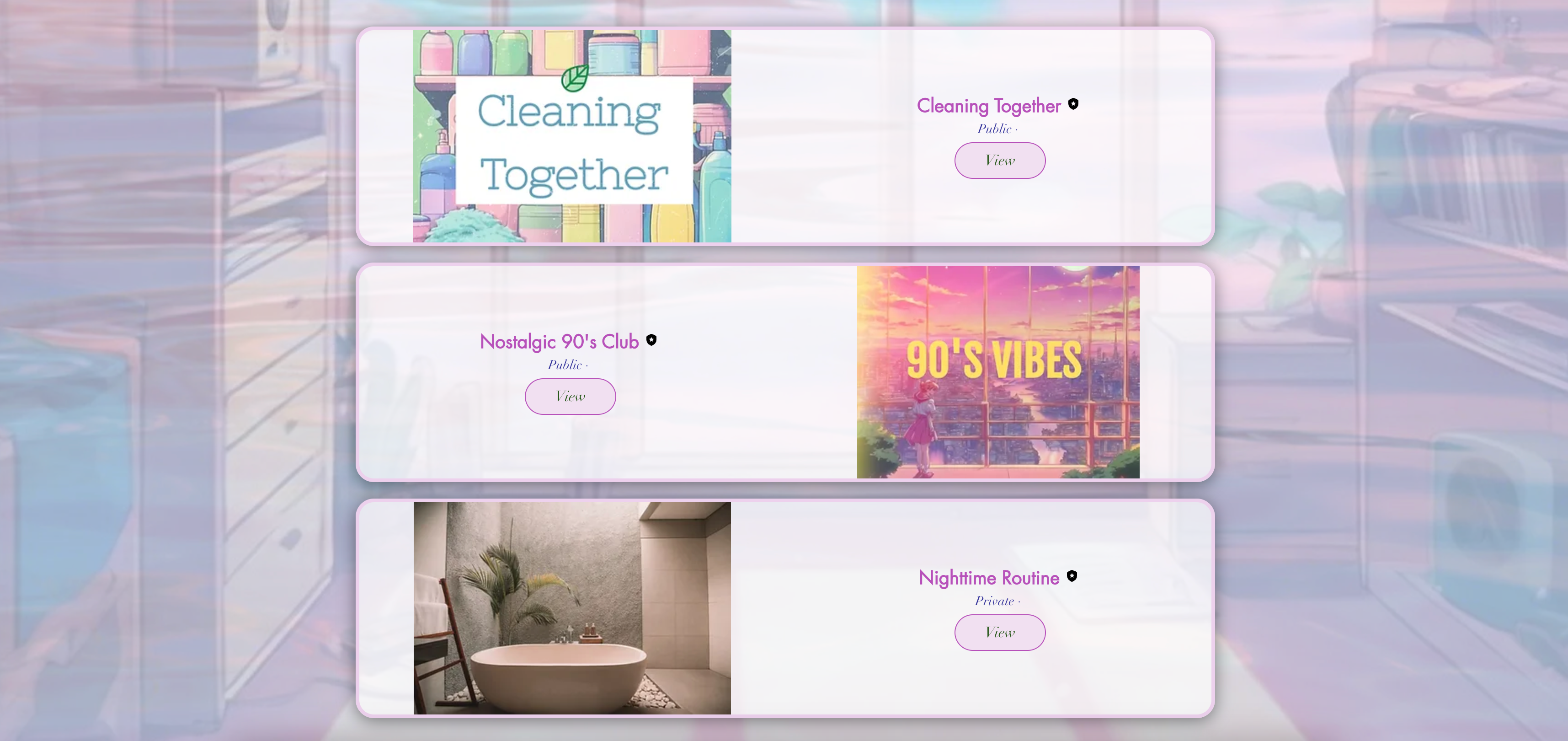
Hinweise:
- Die Gruppenseite ist ein dynamisches Element. Änderungen, die du daran vornimmst, gelten für die Gruppenseite jeder Gruppe auf deiner Website. Dies gilt nicht für Inhalts-Tabs, die für jede Gruppe einzigartig sind.
- Du musst Wix Groups hinzufügen und einrichten, damit du den Schritten in diesem Artikel folgen kannst.
- Veröffentliche deine Website, nachdem du deine Gruppe erstellt hast, damit die Gruppenseite in deinem Editor angezeigt wird.
Deine Gruppenseite anpassen
Deine Gruppenseite verwendet für jede einzelne Gruppe dasselbe Layout und Design. Passe das Design an, das von jeder einzelnen Gruppe auf dieser Seite verwendet wird. Du kannst die Gruppenseite in deinem Editor, in der Wix App oder als eingeloggter Administrator auf der Live-Website anpassen.
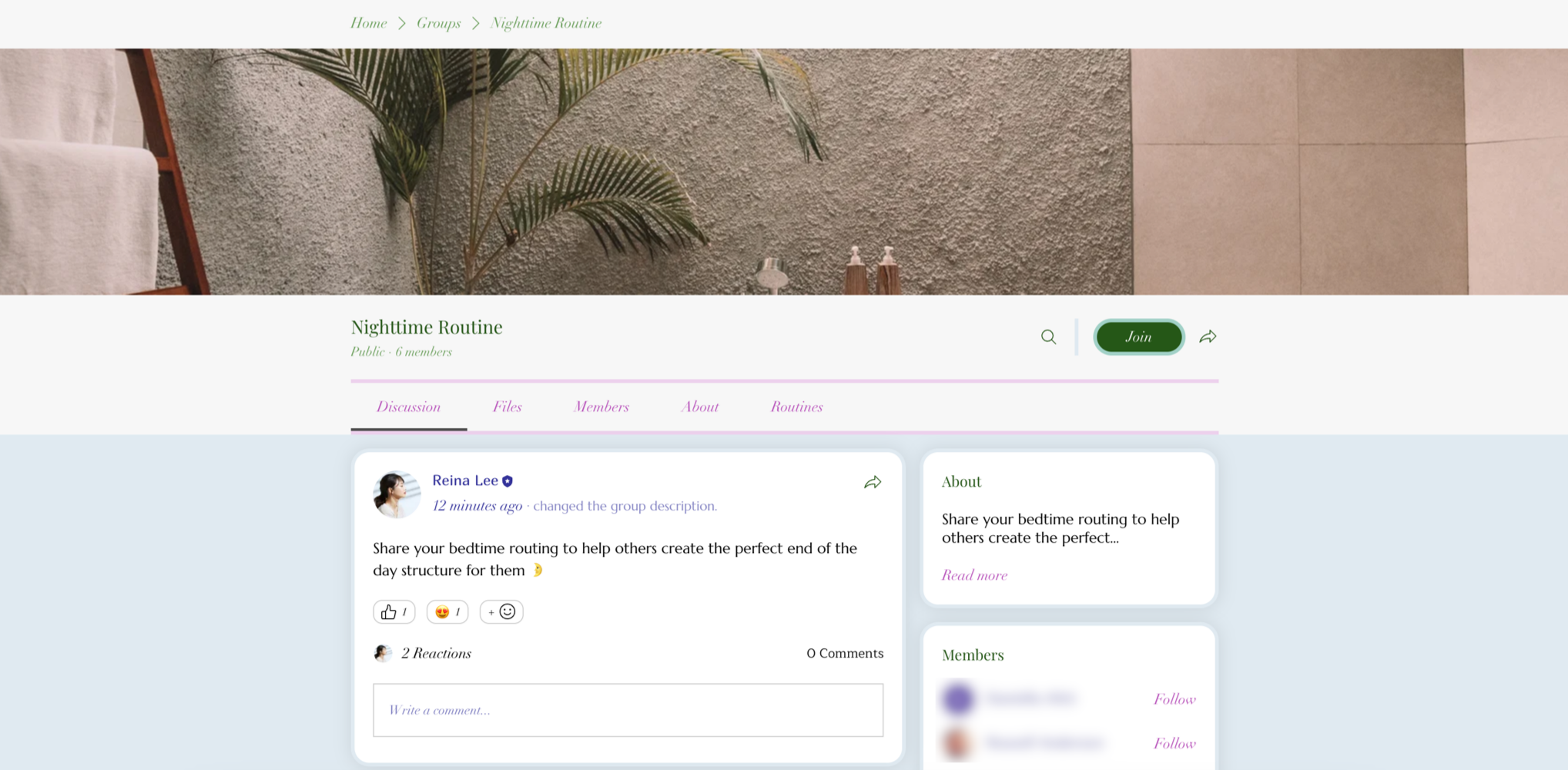
Wix Editor
Studio Editor
Live-Website
Wix App
- Öffne deinen Editor.
- Öffne deine Gruppenseite:
- Klicke auf der linken Seite des Editors auf Seiten & Menü
 .
. - Klicke auf Gruppenseiten.
- Klicke auf Gruppenseite.
- Klicke auf der linken Seite des Editors auf Seiten & Menü
- Klicke auf deiner Website auf das Gruppen-Element.
- Klicke auf Einstellungen.
- Klicke auf die entsprechenden Tabs, um deine Seite anzupassen:
- Layout: Klicke auf Allgemein, um das Layout, die Höhe und den Abstand des Titelbilds auszuwählen. Klicke auf Medien, um das Layout der Bildergalerie und die Bilder pro Reihe zu bestimmen.
- Anzeige: Wähle den Tab, den du bearbeiten möchtest: Diskussionen, Medien oder Info. Aktiviere dann das Kontrollkästchen neben jedem Element, das du anzeigen möchtest.
- Text: Gib den Platzhaltertext ein, der in dem Feld angezeigt wird, in dem Mitglieder einen Beitrag verfassen können.
- Design: Passe die Farben und Schriftarten an, die in deiner Kopfzeile, deinem Text, deinen Buttons, Links, dem Hintergrund und den Rändern verwendet werden. Klicke unten auf Auf Original-Design zurücksetzen, wenn du deine Änderungen rückgängig machen möchtest.
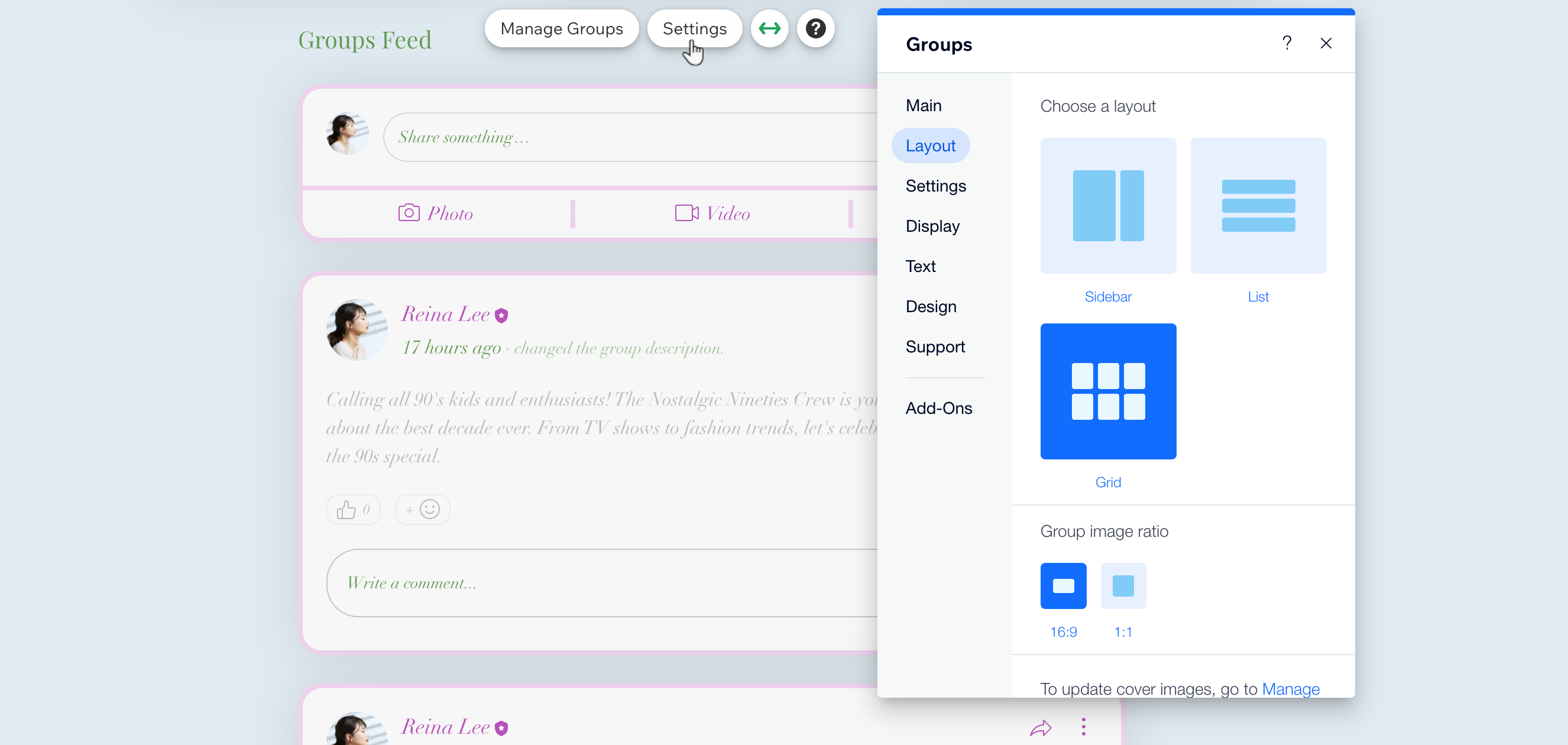
Deine Gruppenseite anpassen
Deine Gruppenseite zeigt alle deine sichtbaren Gruppen auf einer Seite an. Wähle aus, was du in den Feed aufnehmen möchtest, der Beiträge aus allen deinen Gruppen anzeigt. Du kannst die Gruppenliste mit allen deinen sichtbaren Gruppen ausblenden oder auswählen, was in der Liste angezeigt wird.
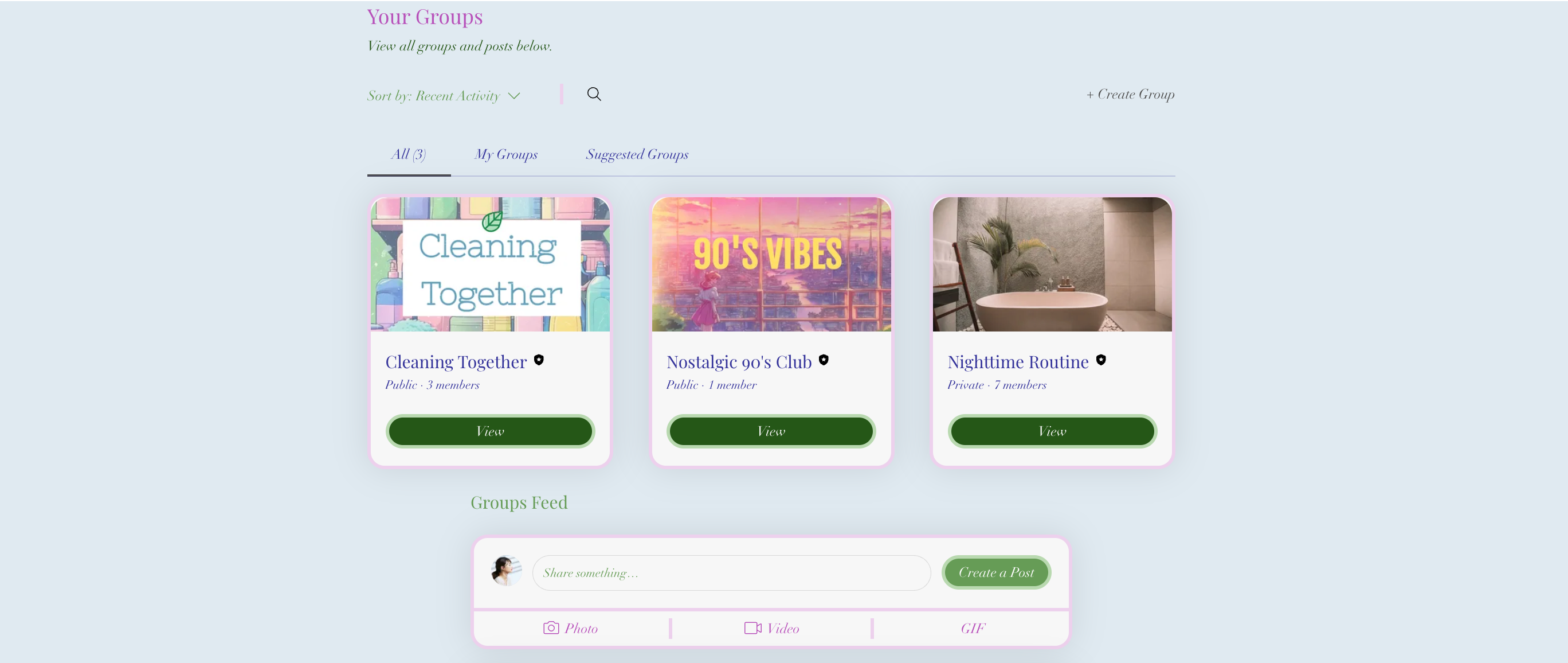
Wix Editor
Studio Editor
- Öffne deinen Editor.
- Öffne deine Gruppenseite:
- Klicke auf der linken Seite des Editors auf Seiten & Menü
 .
. - Klicke auf Gruppenseiten.
- Klicke auf Gruppen.
- Klicke auf der linken Seite des Editors auf Seiten & Menü
- Klicke auf deiner Seite auf das Gruppen-Element.
- Klicke auf Einstellungen.
- Klicke auf die entsprechenden Tabs, um deine Seite anzupassen:
- Layout: Lege ein Layout für den Gruppen-Feed fest. Seitenleiste, Liste oder Gitter. Wähle das Gruppenkarten-Layout und die Anzahl der Karten pro Reihe aus.
- Einstellungen: Lege fest, wie deine Gruppen sortiert werden sollen. Wähle die entsprechende Option aus: letzte Aktivität, A-Z oder Mitgliederanzahl.
- Anzeige: Wähle die Elemente aus, die in der Gruppenliste angezeigt werden sollen, und die Ausrichtung des Feeds.
- Text: Gib einen individuellen Text für die Titel deines Gruppen-Feeds und deiner Gruppenliste ein.
- Design: Klicke auf Textstil, um die Farben und Schriftarten für jedes Element passend zum Design deiner Website zu ändern. Klicke auf Buttons & Symbole, um deine Buttons und Links für den Standard- und Mouseover-Status zu gestalten. Klicke auf Hintergrund & Ränder, um den App-Hintergrund, Karten und Textfelder anzupassen.
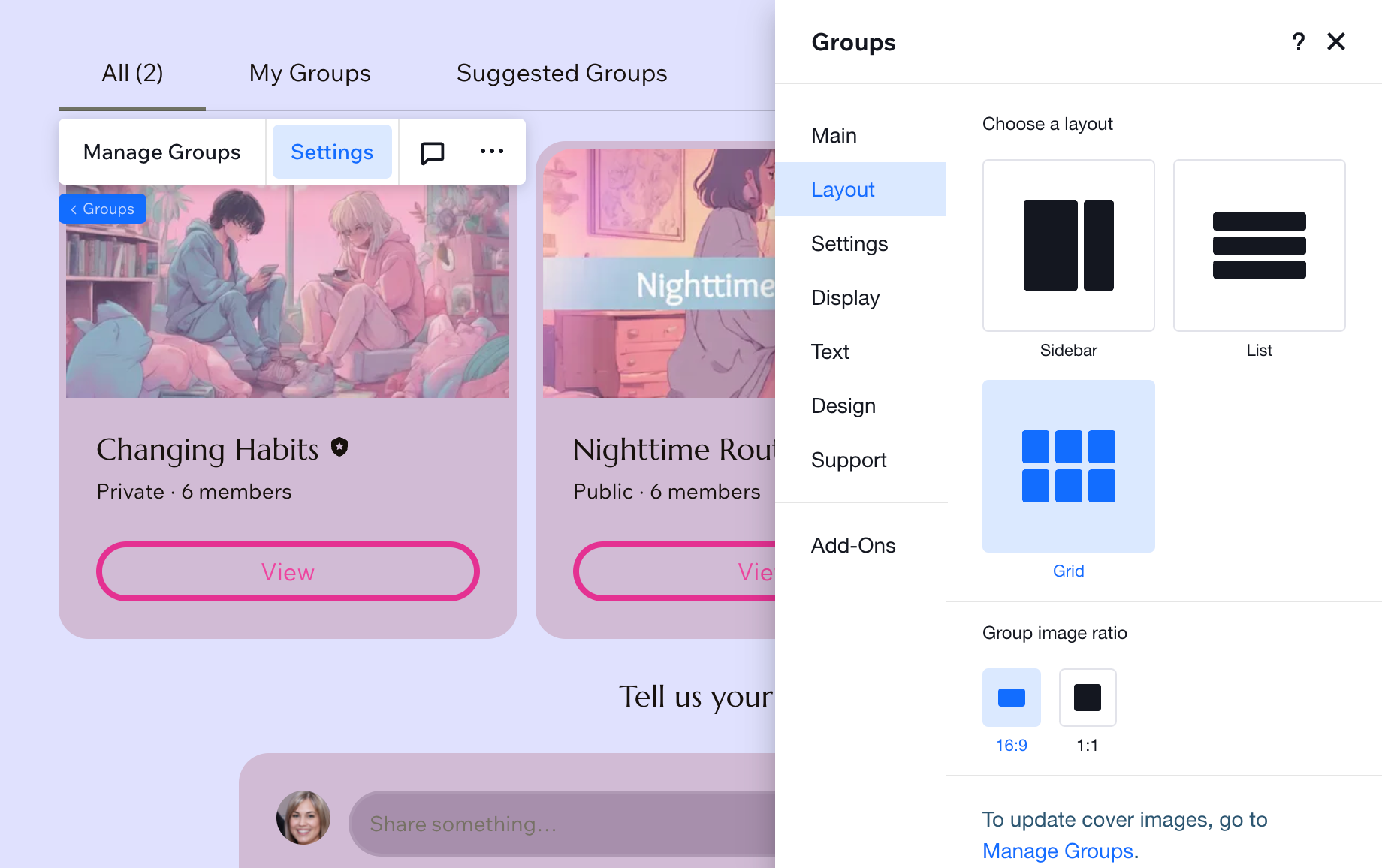
Die Erweiterung „Nebeneinander“ hinzufügen und anpassen
Im Gegensatz zu dem Design, das du für deine Gruppe gewählt hast, kannst du die Erweiterung „Nebeneinander“ mit einem einzigartigen Design anpassen. So kannst du sie an das Design der Seite anpassen, zu der du sie hinzugefügt hast. In der Erweiterung werden nur öffentliche Gruppen angezeigt.
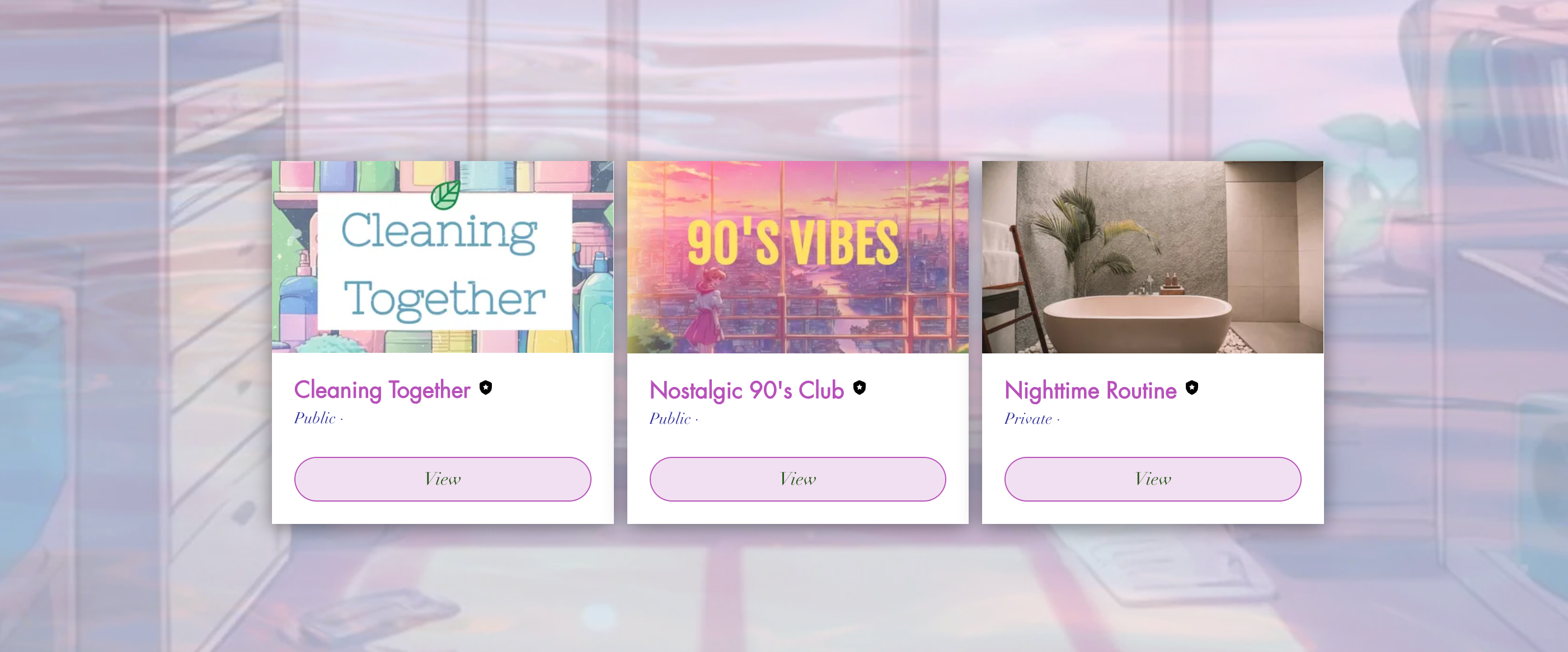
Wix Editor
Studio Editor
- Öffne deinen Editor.
- Öffne die Gruppenseite in deiner Website.
- Klicke auf deiner Seite auf das Gruppen-Element.
- Klicke auf Einstellungen.
- Klicke auf Erweiterungen.
- Wähle die Erweiterung Nebeneinander aus.
- Wähle die entsprechende Seite in deiner Website aus.
- Klicke auf Hinzufügen.
- Klicke auf deiner Seite auf das Nebeneinander-Element.
- Klicke auf Einstellungen.
- Klicke auf die entsprechenden Tabs, um deine Erweiterung anzupassen:
- Gruppen: Lege fest, welche Gruppen du anzeigen lassen möchtest. Wähle alle oder bestimmte Gruppen aus.
- Anzeige: Aktiviere die Kontrollkästchen neben den Elementen, die du in deiner Gruppenliste anzeigen lassen möchtest.
- Layout: Ändere das Layout für Gruppen, Bilder und Text.
- Einstellungen: Wähle die entsprechende Option aus: letzte Aktivität, A-Z oder Mitgliederanzahl.
- Design: Klicke auf Text, um die Farben und Schriftarten für jedes Element passend zum Design deiner Website zu ändern. Klicke auf Button, um deine Buttons und Links für den Standard- und den Mouseover-Status zu gestalten. Klicke auf Hintergrund, um den App-Hintergrund und die Karten anzupassen.
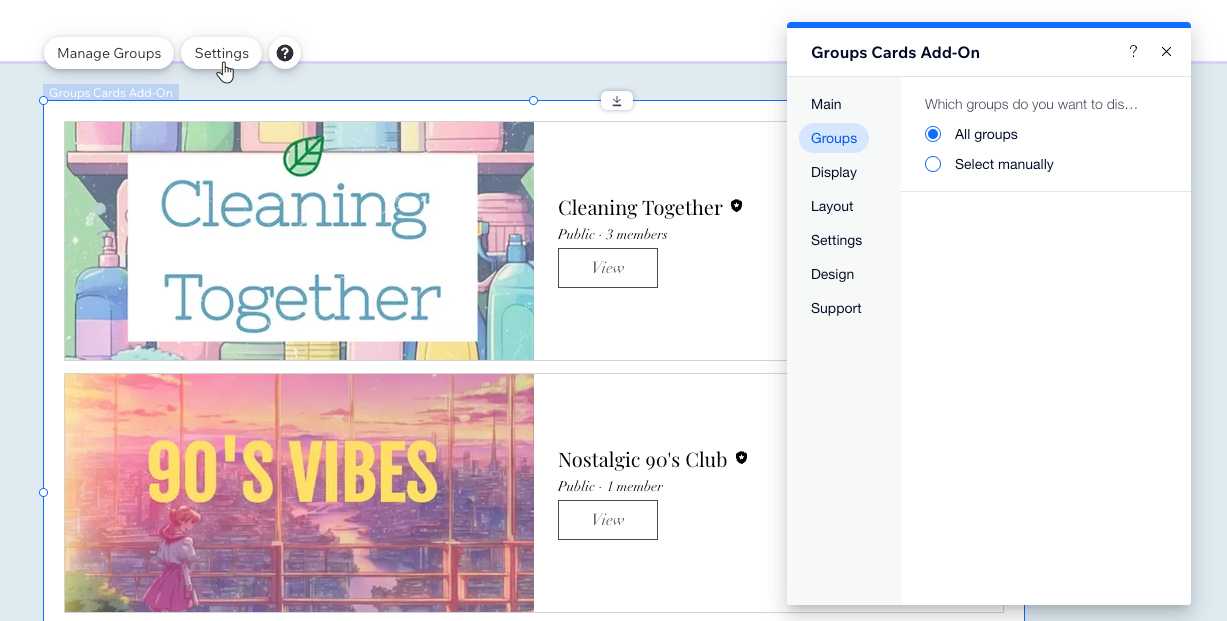
Die Erweiterung „Widget für Gruppenlisten“ hinzufügen und anpassen
Im Gegensatz zu dem Design, das du für deine Gruppe gewählt hast, kannst du die Erweiterung „Widget für Gruppenlisten“ mit einem einzigartigen Design anpassen. So kannst du sie an das Design der Seite anpassen, zu der du sie hinzugefügt hast. In der Erweiterung werden nur öffentliche Gruppen angezeigt.
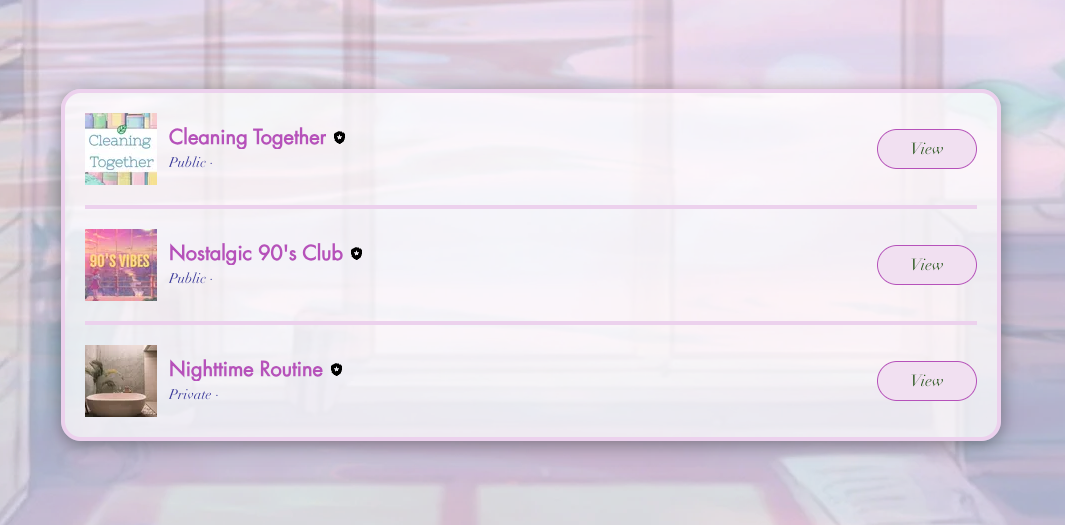
Wix Editor
Studio Editor
- Öffne deinen Editor.
- Öffne die Gruppenseite in deiner Website.
- Klicke auf deiner Seite auf das Gruppen-Element.
- Klicke auf Einstellungen.
- Klicke auf Erweiterungen.
- Wähle die Erweiterung Widget für Gruppenlisten aus.
- Wähle die entsprechende Seite in deiner Website aus.
- Klicke auf Hinzufügen.
- Klicke auf deiner Seite auf das Widget für Gruppenlisten-Element.
- Klicke auf Einstellungen.
- Klicke auf die entsprechenden Tabs, um deine Erweiterung anzupassen:
- Gruppen: Lege fest, welche Gruppen du anzeigen lassen möchtest. Wähle alle oder bestimmte Gruppen aus.
- Anzeige: Aktiviere die Kontrollkästchen neben den Elementen, die du anzeigen lassen möchtest.
- Layout: Ändere das Layout für Gruppen, Bilder und Text.
- Einstellungen: Wähle die entsprechende Option aus: letzte Aktivität, A-Z oder Mitgliederanzahl.
- Design: Klicke auf Text, um die Farben und Schriftarten für jedes Element passend zum Design deiner Website zu ändern. Klicke auf Button, um deine Buttons und Links für den Standard- und den Mouseover-Status zu gestalten. Klicke auf Hintergrund, um den App-Hintergrund und die Karten anzupassen.
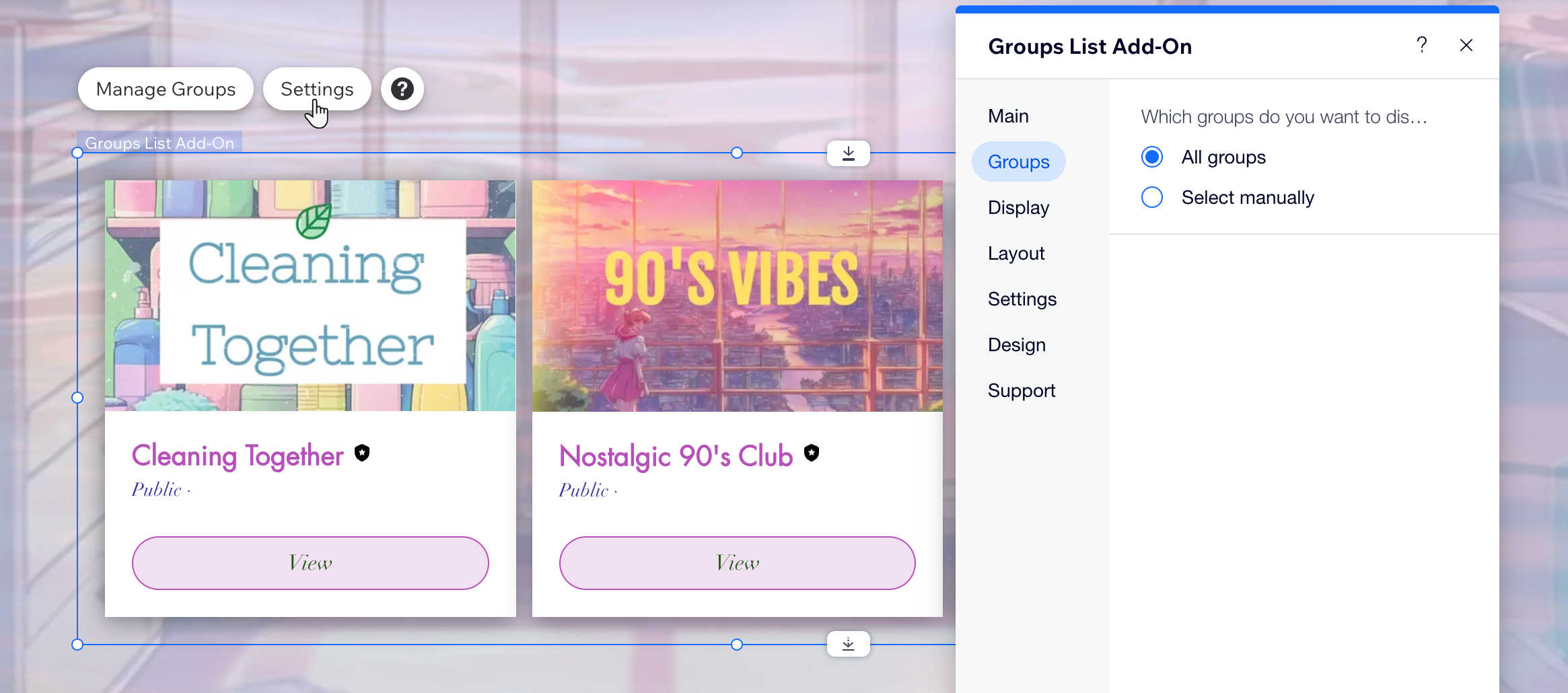
Die Erweiterung „Feed-Widget“ hinzufügen und anpassen
Im Gegensatz zu dem Design, das du für deine Gruppe gewählt hast, kannst du die Erweiterung „Feed-Widget“ mit einem einzigartigen Design anpassen. So kannst du sie an das Design der Seite anpassen, zu der du sie hinzugefügt hast. In der Erweiterung werden nur öffentliche Gruppen angezeigt.
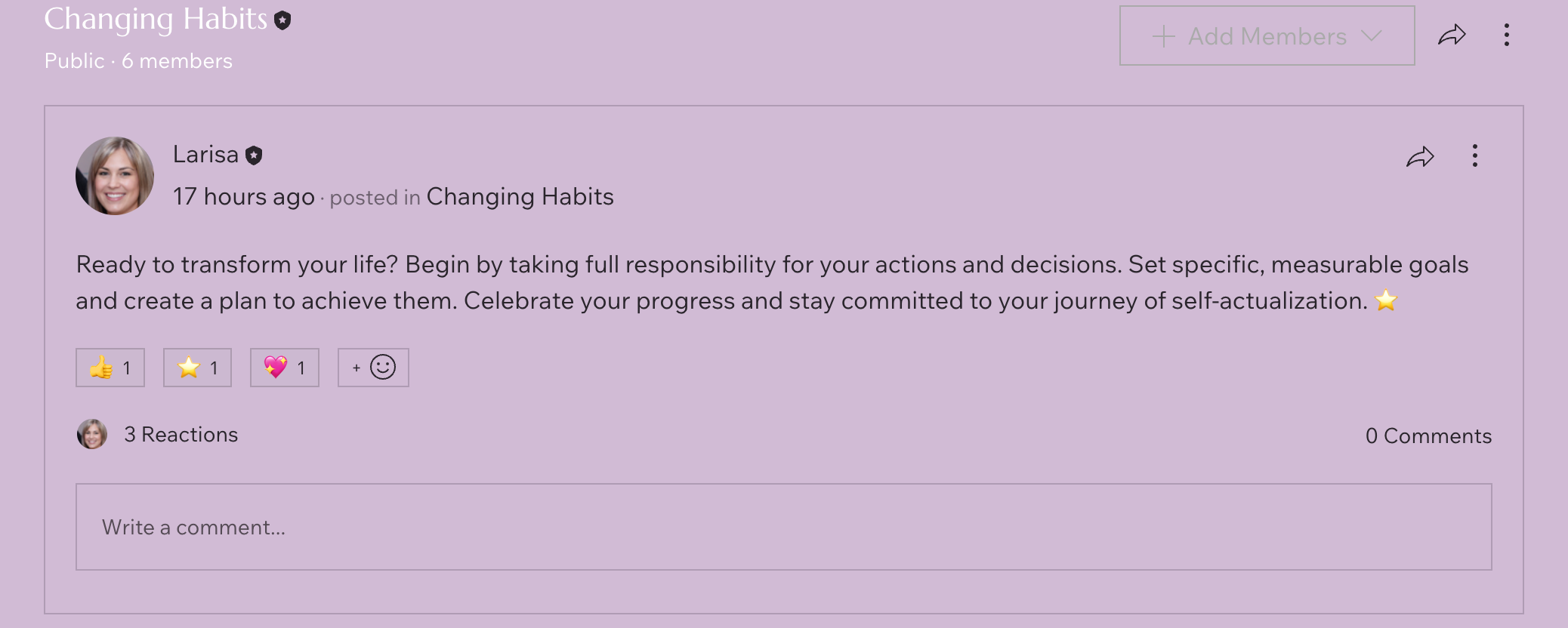
Wix Editor
Studio Editor
- Öffne deinen Editor.
- Öffne die Gruppenseite in deiner Website.
- Klicke auf deiner Seite auf das Gruppen-Element.
- Klicke auf Einstellungen.
- Klicke auf Erweiterungen.
- Wähle die Erweiterung Feed-Widget aus.
- Wähle die entsprechende Seite in deiner Website aus.
- Klicke auf Hinzufügen.
- Klicke auf deiner Seite auf die Erweiterung Feed-Widget.
- Klicke auf Einstellungen.
- Klicke auf die entsprechenden Tabs, um deine Erweiterung anzupassen:
- Einstellungen: Lege fest, welche Gruppen du anzeigen lassen möchtest. Wähle alle oder bestimmte Gruppen aus.
- Anzeige: Aktiviere die Kontrollkästchen neben den Elementen, die du anzeigen lassen möchtest.
- Design: Klicke auf Kopfzeile, um die Farben und Schriftarten für deine Titel an das Design deiner Website anpassen. Klicke auf Beiträge, um den App-Hintergrund und das Textdesign zu ändern. Klicke auf Buttons, um deine Buttons und Links für den Standard- und den Mouseover-Status zu gestalten.
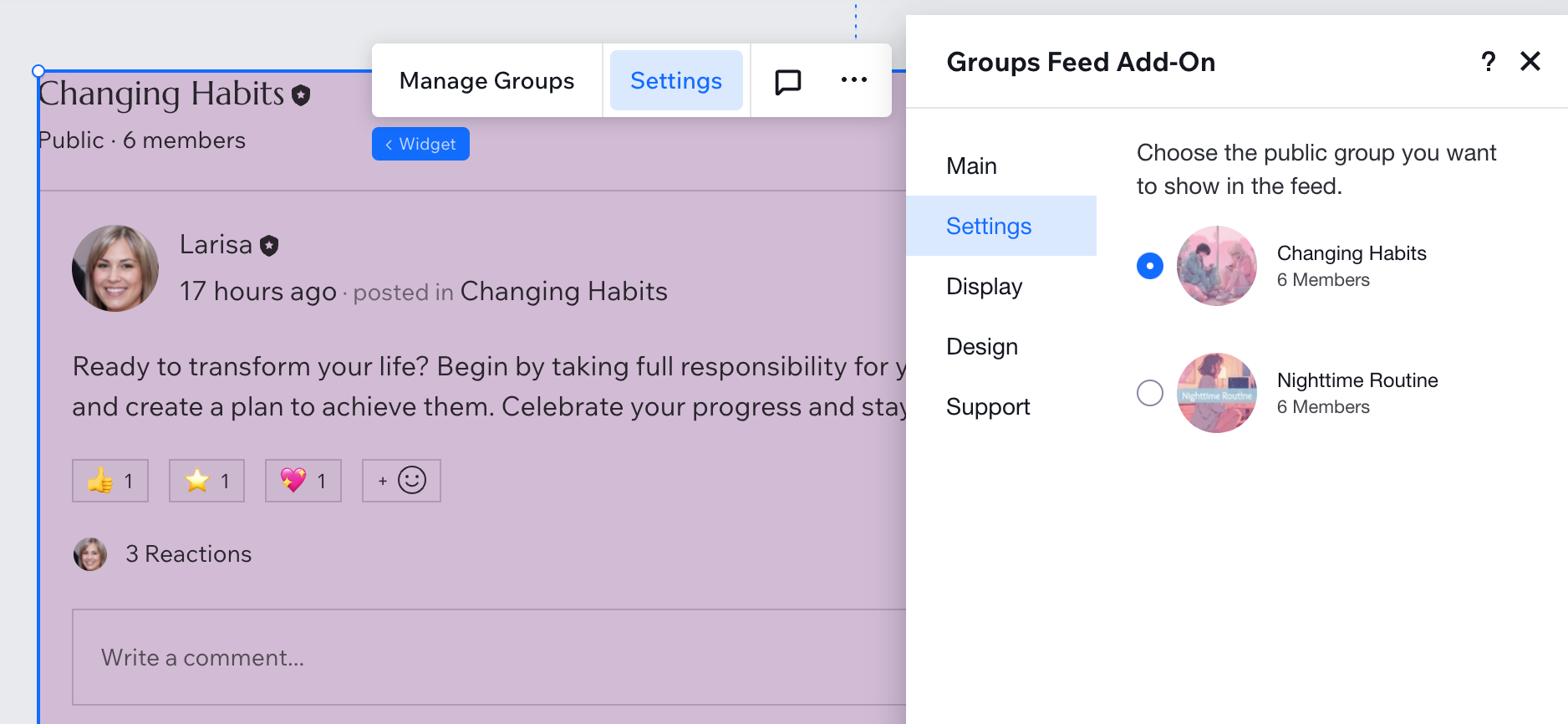
Die Tabs deiner Gruppenseite anpassen
Deine Gruppenseite hat oben Tabs, in denen du verschiedene Dinge über deine Gruppe anzeigen lassen kannst. Du kannst die Namen dieser Tabs ändern, neue hinzufügen oder Tabs ausblenden, die die anderen nicht sehen sollen. Wenn du einen Tab änderst, ändert sich nur der Tab für diese Gruppe.
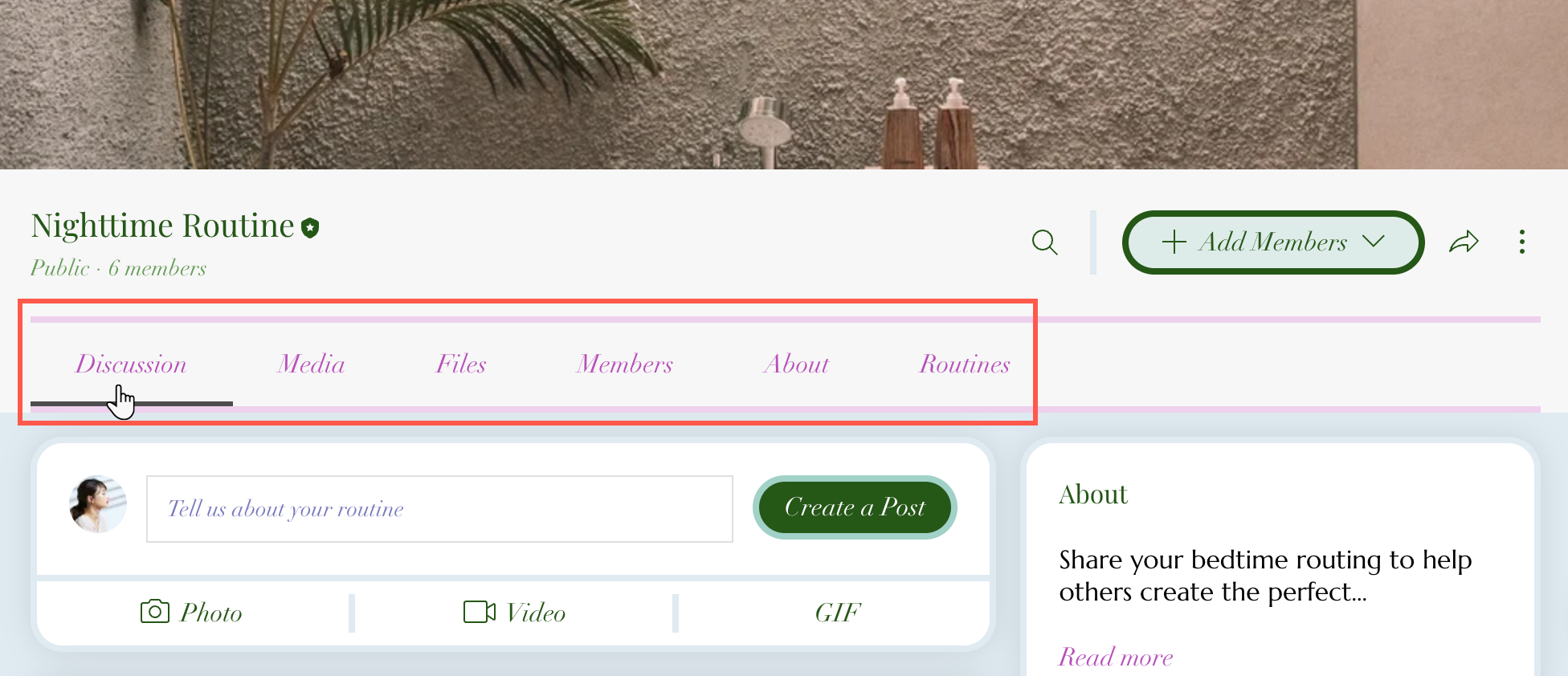
Website-Verwaltung
Wix App
Live-Website
- Öffne den Bereich Gruppen in deiner Website-Verwaltung.
- Klicke auf die entsprechende Gruppe.
- Klicke auf Tabs.
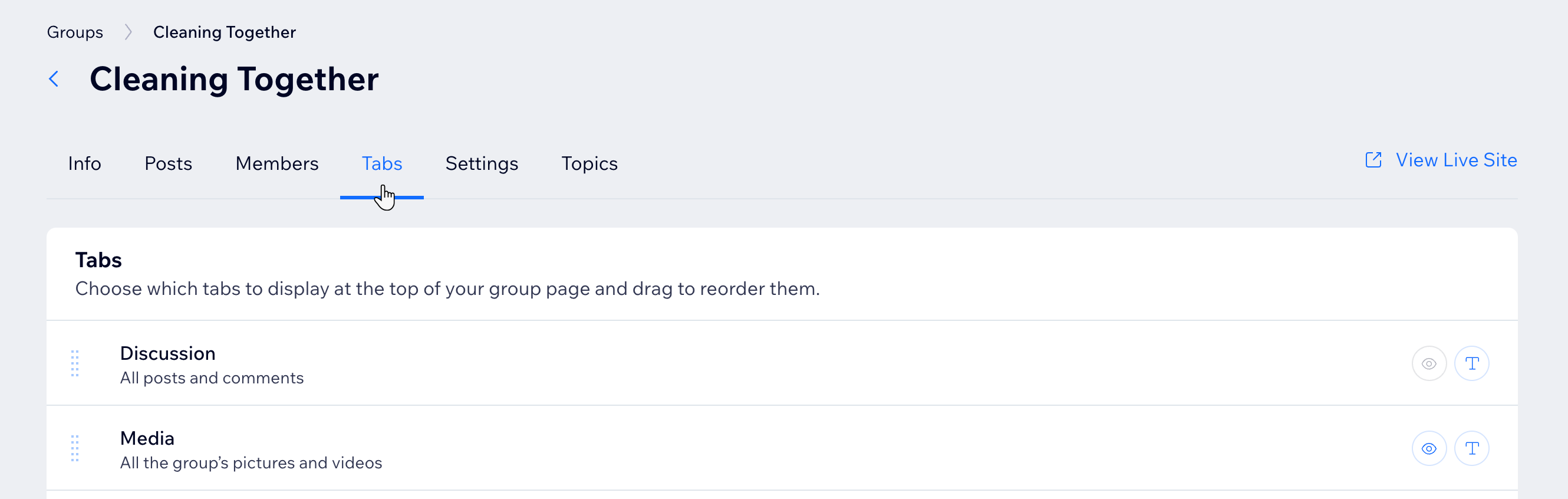
- Wähle, was du als Nächstes tun möchtest:
Tab umbenennen
Einen Tab anzeigen oder ausblenden
Einen benutzerdefinierten Tab erstellen
Tabs neu anordnen
Häufig gestellte Fragen (FAQ)
Klicke unten auf eine Frage, um mehr über das Gestalten deiner Gruppe zu erfahren.
Kann ich einen Gruppen-Tab löschen?
Können alle meine Tabs individuelle Tabs sein?
Kann ich einen bestimmten Tab hervorheben?
Kann ich jedes Element im Beitrag vollständig anpassen?
Kann ich die Abschnitte „Info“, „Mitglieder“ und „Themen“ auf der rechten Seite neu anordnen?
Kann ich die Elemente auf der Seite von rechts nach links neu anordnen?
Kann ich das Textdesign von Themen ändern?
Was ändert das Hauptteildesign und das Eingabedesign?


 .
.
 , um ihn auf deiner Gruppenseite ein- oder auszublenden.
, um ihn auf deiner Gruppenseite ein- oder auszublenden.






